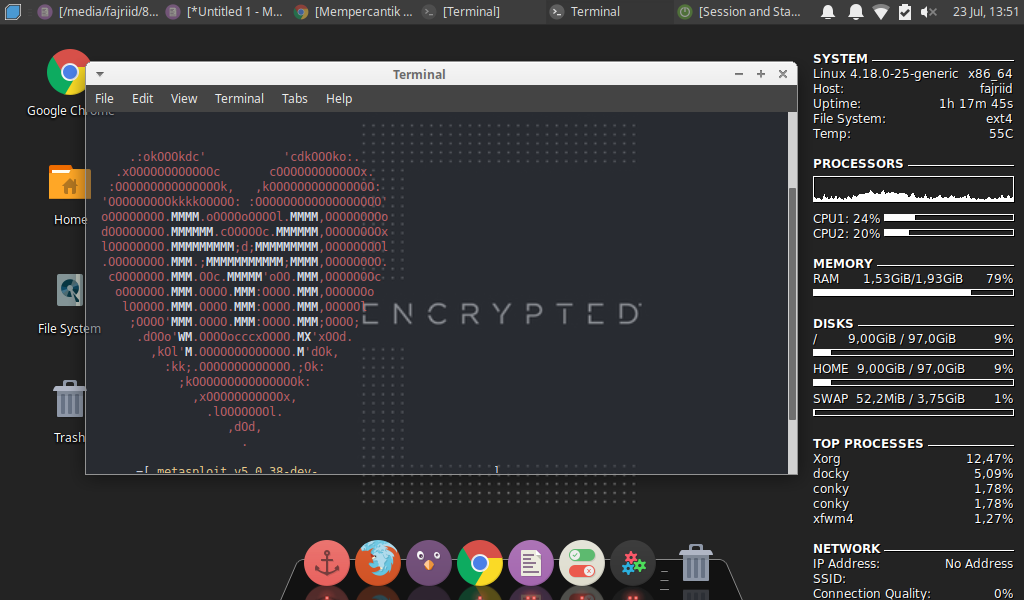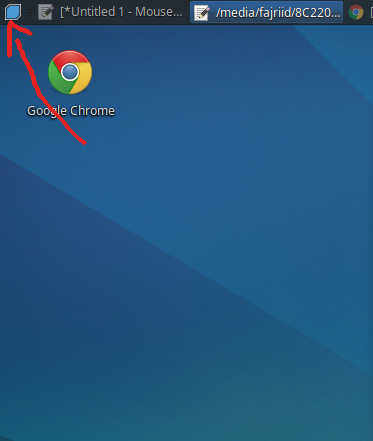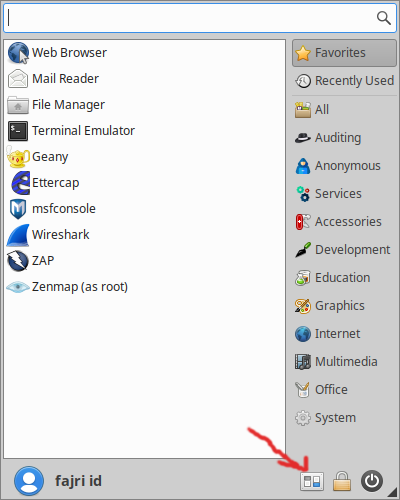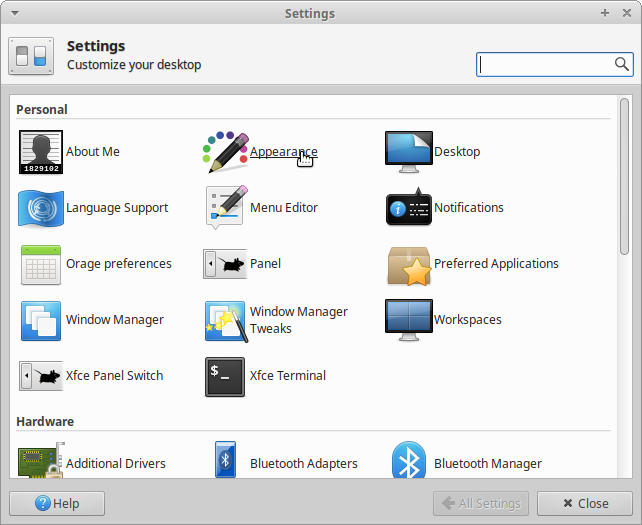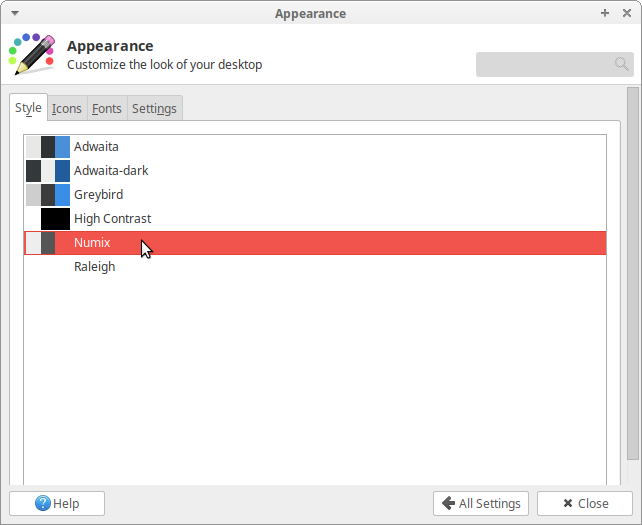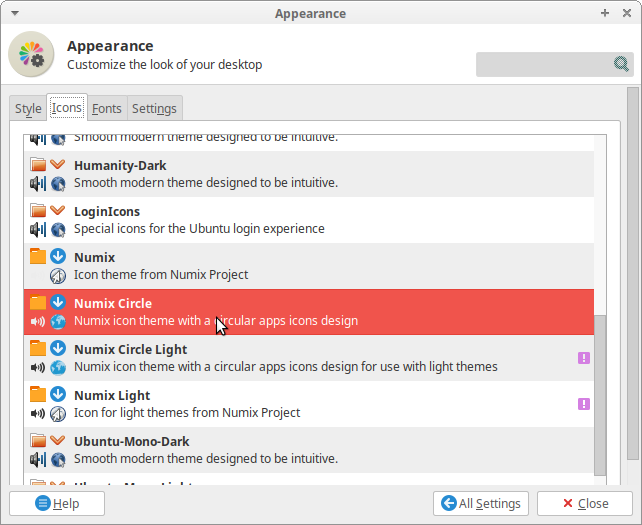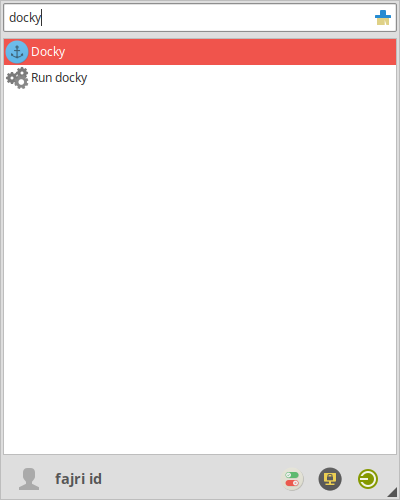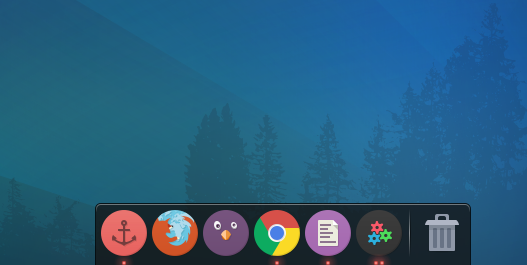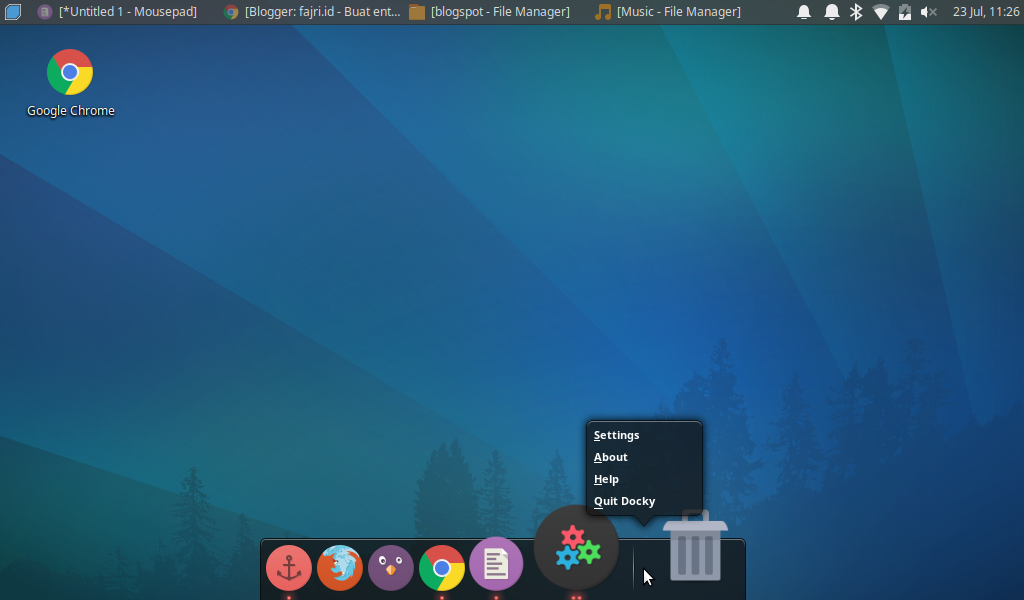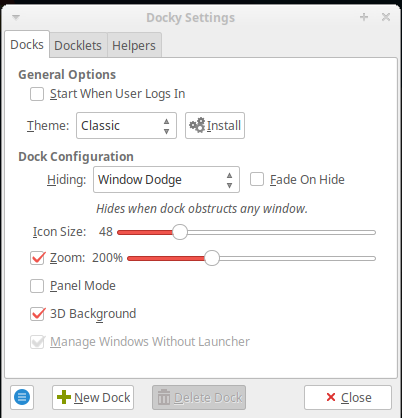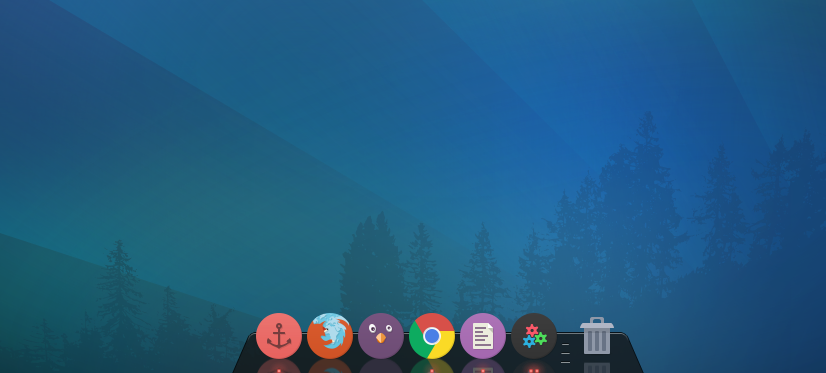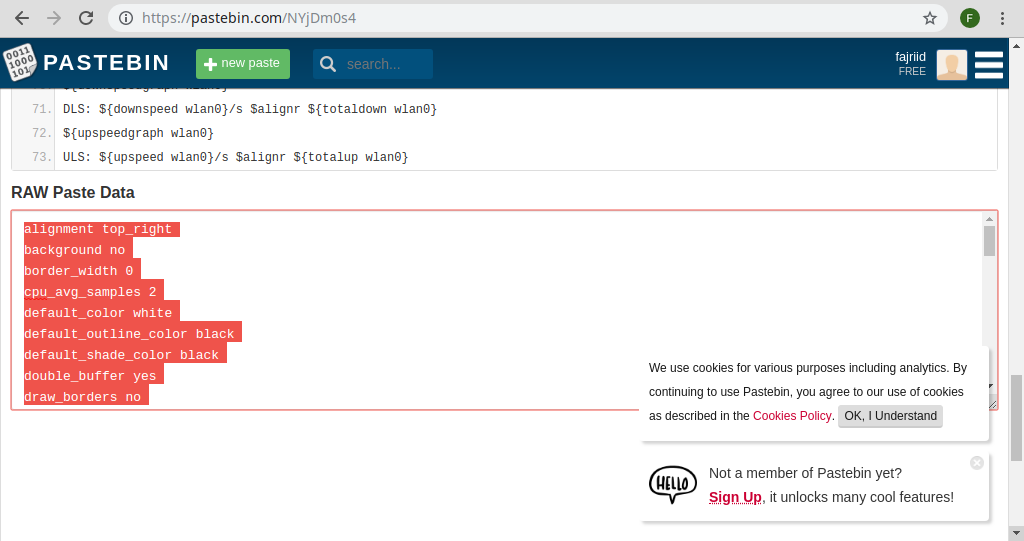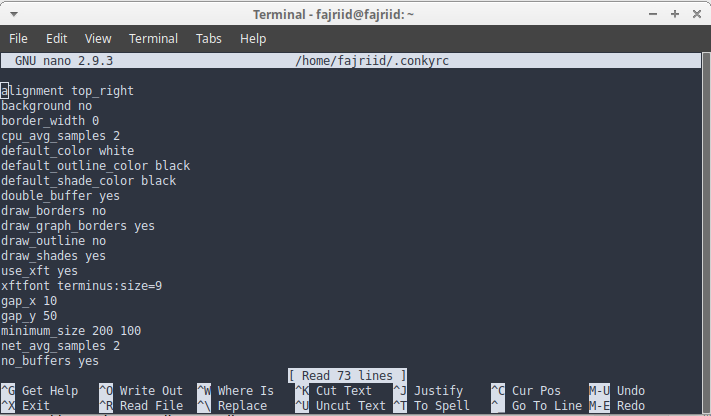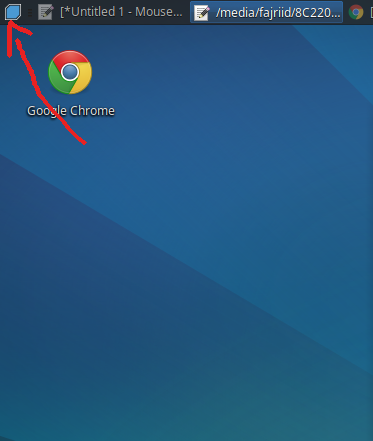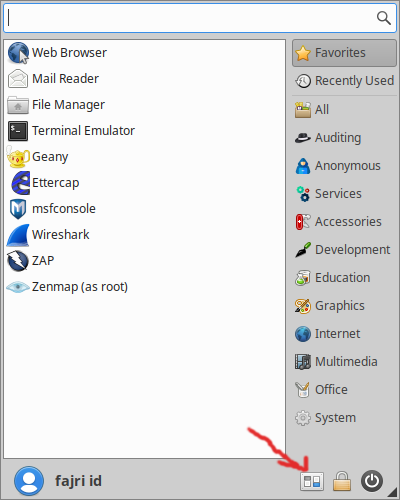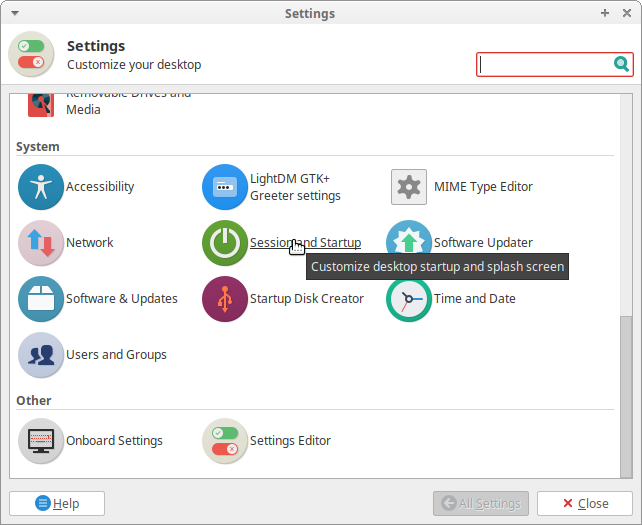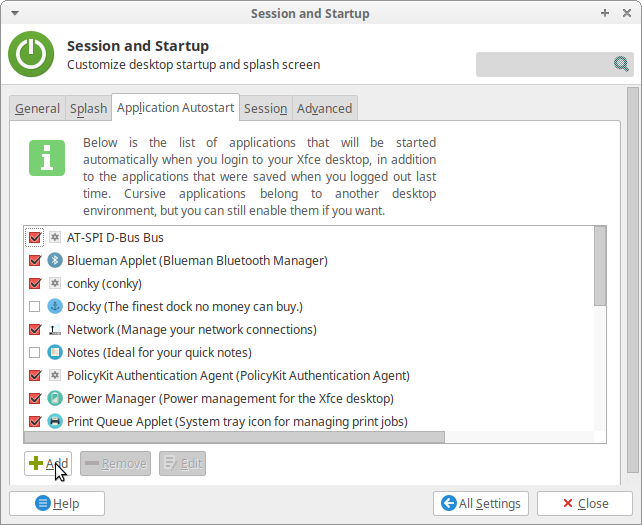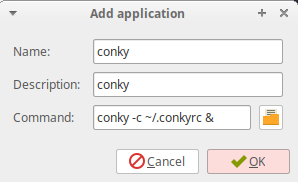Cara Merubah Tampilan Linux bacbox Lebih Menarik – seperti kita tau tampilan linux bawaan biasanya memiliki tampilan yang sangat sederhana dan klasik. di sini saya bukanlah membahas sebuah tools yang ada pada linux bacbox. melainkan di sini saya akan membahas tentang meperindah tampilan linux backbox dan tutor ini bisa anda gunakan untuk semua jenis linux seperti ubuntu, linux mint dan linux lainya.
sebelum kita menuju topik pembahasan saya akan mengulas sedikit tentang linux bacbox, seperti kita tau linux backbox adalah sebuah sistem operasi open suorce gratis yang saat ini banyak di gunakan oleh seorang pakar keamanan untuk menguji sebuah keamanan, karena mempunyai tools yang sangat bermanfaat apalagi dalam hal keamanan.
linux bacbox sendiri di bekali banyak tools untuk menguji sebuah ke amanan website, jaringan dan komputer selain itu juga backbox mempunyai sebuah tools untuk pengujian perangkat mobile android. itulah sedikit ulasan linux bacbox. tetapi di balik kelebihan mempunyai banyak tools yang bermanfaat untuk kegiatan untuk menguji kemanan, linux backbox maupun semua linux mempunyai suatu kekurangan yaitu masalah tampilan. tampilan linux bacbox terbilang sangat sederhana karena menggunakan xface.
tetapi sebenarnya linux yang kita pakai dapat kita rubah sedemikian rupa tampilannya supaya lebih menarik lagi dan nyaman ketika di pandang. karena linux mempunyai sistem operasi yang terbuka maka kita bebas merubah atau memodif linux sesuka hati kita.
di sini saya akan berbagi Cara Merubah Tampilan Linux bacbox Lebih Menarik yang saya bagikan ini adalah pengalaman saya sendiri dalam merubah tampilan linux yang saya pakai jadi anda tak perlu takut karena ini sudah saya coba sangat aman dan pastinya berhasil.
Untuk langkah – langkahnya anda bisa simak di bawah ini :
Cara Instal Tema Numix di Linux:
1. buka terminal linux anda dengan menekan CTRL +T
2. setelah itu kita kita ketikan perintah pada terminal anda
sudo su
setelah itu masukan password linux anda.
3. setelah kita masuk user root, maka yang kita lakukan ketik pada terminal anda dengan perintah
sudo add-apt-repository ppa:numix/ppa
lalu tekan enter. tunggu proses hingga selesai
4. setelah proses selesai maka kita update telebih dahulu repository dengan mengetikan perintah
sudo apt update
lalu enter, tunggu proses update hingga selesai.
5. setelah update selesai maka langkah selanjutnya proses install thema numix dengan mengetikan perintah
sudo apt install numix-icon-theme-circle
lalu enter, setelah itu ketik y untuk melanjutkan proses. tunggu hingga selesai
Setelah kita selesai menginstal tema numix sekarang yang kita lakukan menerapkan tema tersebut pada linux kita, karena yang saya pakai linux bacbox maka setiap menerapkan tema biasanya berbda beda itu tergantung varian linux anda tapi tutorial ini bisa anda lakukan untuk semua jenis linux.
Cara Mengganti tema pada linux bacbox :
1. pertama klik start menu yang berda di pojok kiri.
2. setelah itu kita klik icon All Settings.
3. setelah itu akan muncul halaman settings nah kita pilih Apperance.
4. kita pilih Numix pada tab style.
5. setelah itu kita ganti tab icons dan pilih Numix Circle.
5. Setelah itu close. selesai sekarang kita sudah mengganti tema linux anda.
setelah kita sudah menginstall tema numix maka kini saatnya kita menambahkan docky pada linux anda, docky sendiri ialah sebuah aplikasi untuk menambahkan icon yang melayang dan tersusun rapi seperti macbook gitu.
2 Cara install docky di linux backbox dan linux lainya :
Kenapa ada dua cara karena setiap varian linux biasanya tidak menyertakan docky di dalamnya maka kita akan menambahkan repositori, beda dengan linux bacbox biasanya linux backbox sudah menambahkan repositori dari bawaanya.
Install di Linux Bacbox
1. Kita masuk terminal dengan menekan keyboard CTRL+T
2. setelah itu masuk user root dengan perintah
sudo su
setelah itu enter, lalu mauskan password linux anda.
3. setelah masuk user root, anda tinggal masukan perintah ini
sudo apt-get install docky
tekan enter, selanjutnya kita ketik y untuk melanjutkan proses. tunggu hingga selesai
Intsall di Linux ubuntu, Kali linux, linux mint dan lainya :
Karena di linux selain bacbox biasanya harus menambahkan repository telebih dahulu maka ikuti langkah berikut ini.
1. buka terminal dengan menekan CTRL+T
2. selanjutnya masuk user root terlebih dahulu dengan mengetikkan perintah ini
sudo su
enter, lalu masukkan password linux anda.
3. setelah anda masuk user root kita lanjut ke penambahan repository dengan memasukan perintah ini
sudo add-apt-repository ppa:docky-core/ppa
setelah itu enter.
4. setelah menambahkan repository pada linux anda update terlebih dahulu dengan mengetikkan perintah
sudo apt-get update
setelah itu enter tunggu hingga proses update selesai.
5. ini adalah tahap penginstallan docky dengan mengetikan perintah
sudo apt-get install docky
lalu enter, selanjutnya kita ketik y untuk melanjutkan proses. tunggu hingga proses selesai.
setelah kita menginstall docky biasanya docky ini belum muncul untuk menampilkanya sangatlah mudah tinggal ikuti cara berikut ini.
Cara menampilkan docky.
1. Masuk start menu
2. lalu cari docky seperti ini pada kolom pencarian, setelah itu klik pada docky.
3. setelah itu docky akan muncul seperti ini :
nb : docky disini keadaanya belum di setting jadi tampilanya belum 3D untuk mengatur docky agar tampilannya 3D bisa ikuti langkah di bawah ini.
Settingan docky bisa ikuti langkah ini :
- Pertama klik kanan pada garis pemisah. lalu pilih settings.
- dan akan masuk docky settings atur seperti gambar di bawah ini.
hiding : pilih window dodge settingan ini di gunakan untuk hide ketika kita membuka program lain jadi tidak akan muncul
ceklis 3D backround : untuk menampilkan docky 3D
- Setelah itu close, sekarang tampilan docky anda berubah menjadi 3D.
Install Conky di linux
supaya tampilan linux anda lebih menarik selanjutnya kita akan menginstall conky , conky ini sendiri adalah sebuah aplikasi untuk menampilkan system, prosesor, dll
1. Buka terminal dengan menekan keyboard CTRL +T
2. Selanjutnya ketik pada terminal perintah
sudo apt-get install conky conky-all
Lalu enter, selanjutnya kita ketik y untuk melanjutkan proses. tunggu proses sampai selesai.
3. yang anda lakukan sekarang copy semua script yang ada disini
4. setelah anda copy script masuk terminal lagi dan mengetikan perintah
nano ~/.conkyrc
lalu enter dan masukkan script yang di copy tadi.
Untuk menyimpan anda ketik ‘Ctrl+X‘ kemudian ‘y‘ lalu enter.
5. untuk menjalankan conky kita harus menambahkan startup telebih dahulu agar conky dapat berjalan caranya bisa simak di bawah ini.
- Pertama masuk start menu
- Kedua masuk icon all settings.
- Setelah masuk settings. kita scrol ke bawah dan anda pilih seassion and startup.
- Setelah masuk seassion and startup kita pilih tab Application Autostart. lalu klik + add
- setelah itu akan muncul seperti ini dan isi seperti gambar ini.
Name : conky
Description : conky
Command : conky -c ~/.conkyrc &
- lalu klik ok
Terimakasih telah membaca artikel tentang Cara Merubah Tampilan Linux Backbox Lebih Menarik semoga artikel ini bermanfaat bagi anda semua, untuk walpeper dan tema bisa di sesuaikan dengan selera anda ya. itu saja yang dapat saya sampaikan dan jangan lupa kunjungi terus blog ini untuk mendapatkan update terbaru tentang masalah – maslah komputer dan tutorial lainnya.